Astăzi, vom încă o dată va umple pusculita de cunoștințele dumneavoastră și vă arată cum să introduceți și să configurați BIOS A17 DNS laptop-ul pentru a instala Windows 7 sau 8 de la o unitate USB sau disc.
Amintiți-vă că, dacă decideți să instalați sistemul de operare de pe o unitate flash USB, atunci acesta ar trebui instalat în portul USB al laptopului.
Creați o unitate flash USB bootabilă, pentru a instala Windows 7, 8, XP. puteți să faceți singuri, conform acestei instrucțiuni.
Mai întâi de toate, ar trebui să porniți laptopul și după pornire, apăsați imediat tasta F2. care se află în partea de sus a tastaturii laptopului.
În acest fel ajungeți direct în BIOS.
Aici trebuie să găsim și să mergem la fila Boot.
Pentru a seta setările pentru pornire de pe unitatea optică a laptopului, în prima linie numită Boot Options No. 1, selectați linia CD-ROm.
În cazul în care instalarea se va face dintr-o unitate flash, atunci în loc de o unitate optică trebuie să selectăm un hard disk.

După aceasta, trebuie să mergeți la cea de-a doua filă din partea de jos, indicată de inscripția Hard Drive VBS Preority.
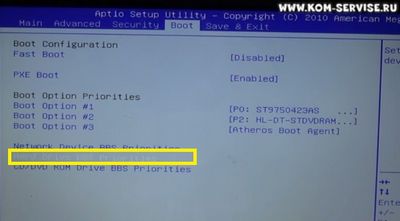
Aici vom schimba hard disk-ul nostru pe o unitate flash USB.

După efectuarea tuturor manipulărilor de mai sus, accesați fila Salvare în ieșire și faceți clic pe Salvați schimbarea și rețeta.
Apoi apăsați de două ori tasta Enter de pe tastatură.
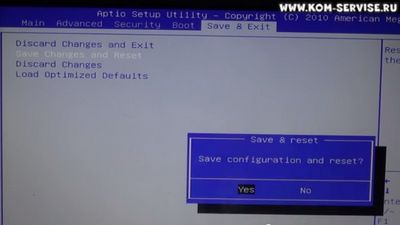
După aceea, laptopul va reporni, iar în cazul în care în laptop va fi instalată o unitate flash cu fișiere de instalare, va începe instalarea automată a sistemului de operare Windows.
Astăzi v-am spus cum să configurați BIOS-ul pentru a porni de la o unitate optică sau unitate flash. Urmăriți noile publicații de pe site-ul nostru și câștigați cunoștințe.
Cum să resetați BIOS-ul la setările din fabrică pentru laptop-uri DNS. Meniul de pornire.


Resetați parola BIOS-ului de pe un laptop ACER, în mod independent și acasă. TOTI CE FACEȚI FACEȚI LA RISCUL DUMNEAVOASTRĂ. Pentru rezultatul dvs. nu am nicio răspundere. DACĂ NU doponimayu sau nu știu deloc despre ceea ce se întâmplă mai bine să nu pentru a începe procesul. Această metodă funcționează în cele mai multe cazuri pe modele vechi ale notebook-urilor.

Două câștiguri reale și dovedite de pe Internet!
Alăturați-vă acum.
1. 9Ry1ll
2. RrTQXj

Activează punctele de boot BIOS de la mediile USB de boot extern
Securitate fila Secure Boot Control item setat la "Disabled"
Secțiunea "Boot" din fila "Lansarea CSM" este setată la "Activat"
Restabilirea setărilor biometrice din fabrică este resetarea implicită sau setările implicite ale CSN.
Resetarea se face prin fila BIOS EXIT netbook DNS n12
Și acolo stăm la configurația de nivel scăzut pentru boot-ul implicit BIOS.
O astfel de dump ar trebui să fie făcut în cazul în care bug-ul începe cu probleme cu laptop, notebook-uri.
Creați o unitate flash USB bootabilă și descărcați gratuit versiunea ISO Windows 7, XP, 8, puteți urma linkul remont / 268-268
Dacă butonul nu este activ, atunci tu -
remont / 702-702
remont / 703-703
Pentru a crea noi partiții, trebuie să ștergem mai întâi partițiile vechi și apoi să le împărțim în secțiuni noi.
remont / 148-sozdanie-razdela-zhestkogo-diska-PRI-ustanovki-windows-7-video-instruktsiya
Partiționați hard diskul când instalați Windows 7.
Dacă instalați mai întâi Windows 7 pe hard disk. Apoi va trebui să partiționați hard disk-ul în partiții sau să partiționați partiția.
În exemplu, am avut deja un hard disk al laptopului, pe care stăteau ubuntus-ul, iar secțiunile erau deja create.
Aceste secțiuni erau trei bucăți, volumul lor era de șapte, șapte și două sute optzeci și doi de gigabytes. A trebuit să împărțesc hard disk-ul în partiții într-un raport diferit.
1. Pentru a elimina ferestrele cu partiții de hard disk 7, trebuie să faceți clic pe butonul Setare disc.
2. Selectați partiția pe care doriți să o ștergeți și faceți clic pe Ștergere. Și confirmați ștergerea secțiunii făcând clic pe OK. Ștergeți toate secțiunile.
3. Și obțineți o secțiune nestingherită pe șurubul nostru.
4. Faceți clic pe butonul de creare pentru a crea partiția. Vindous întreabă dimensiunea partiției. De obicei, fac prima secțiune de aproximativ 100 de concerte, sub partiția cu sistemul și restul pentru stocarea informațiilor. În mod implicit, vi se solicită să creați o singură partiție pentru întregul volum al hard diskului.
5. Selectați volumul dorit în MB și faceți clic pe Aplicare.
6. Apare un mesaj: Windows poate crea partiții suplimentare pentru fișierele de sistem pentru a asigura funcționarea corectă a tuturor funcțiilor sale. Apăsăm pe OK.
7. Totul are două secțiuni - o partiție de sistem 100MB și o partiție primară denumită partiția Disk 0 2. În cadrul acestei scheme, puteți crea mai multe partiții.
8. Și trebuie să alegem doar o partiție pe care să se instaleze Windows 7. Aceasta poate fi orice partiție, cu excepția partiției Disk 0 1.
DNS *** Cum să vă conectați la configurarea Bios? - Repararea laptopurilor
va trebui să mutați jumperul de resetare CMOS găsit în partea de jos a plăcii dvs. de bază. aici sunt scurte instrucțiuni am postat într-un alt thread:
1) deconectați cablul de alimentare de la partea din spate a sistemului
2) apăsați și țineți apăsat butonul de alimentare până când auziți scurgerea condensatoarelor
3) deschideți panoul de acces și mutați jumperul CMOS de la pinii 1 + 2 la pinii 2 + 3
4) conectați cablul de alimentare și sistemul de încărcare
5) când sistemul emite bip, opriți sistemul
6) mutați jumperul CMOS de la pini 2 + 3 înapoi la 1 + 2, apoi repetați pașii 1, 2, 3 și 4
acest lucru va șterge toate setările din CMOS, inclusiv orice parole de administrare și de pornire.
Da, dar nu este un laptop))
Addvlené через 8 minute
Și în plus față de articolul din spațiile libere
Resetarea parolelor laptop IBM sau Lenovo Thinkpad
În laptopuri, datorită portabilității lor, inițial au stabilit cerințe de securitate mai mari decât la desktop-uri. Prin urmare, în marea majoritate a notebook-uri și, fără excepție, în caiete business-class, ceea ce se aplică la seria IBM Thinkpad (în prezent, Lenovo), resetare a parolei de supervizor fără hardware speciale nu este posibilă. Acest lucru se datorează faptului că parola este stocată într-un microcircuit special nonvolatil. Acest lucru a fost făcut tocmai la standardul pentru modul PC - scoaterea pentru un timp (cel puțin pentru o lună), bateria CMOS (adesea numit incorect „baterie BIOS“), - a fost imposibil de a elimina parola. Permiteți-mi să vă reamintesc că aceasta este o parolă de supervizor; pentru o parolă personalizată, această metodă poate funcționa, de asemenea. Cu toate acestea, ultima opțiune este posibil scenariu mai degrabă ironic, atunci când notebook-ul este complet blocat, la toate și nu va ajuta chiar imediat rechemat din cauza stresului o parolă de utilizator și o parolă de supervizor nu poate ști deloc.
Este uimitor cât de dornici de oameni sunt de a da sfaturi, care au auzit de apel, și chiar și atunci se reflectă din cele mai apropiate dealuri: în computerul scoateți bateria pentru câteva minute și parola zboară, cred că și în laptop. Este păcat că astfel de gânditori sunt de obicei departe de o persoană care, după sfatul lor, a primit o cărămidă în locul laptopului.
Următorul sfat cel mai valoros este reconstruirea BIOS-ului. Este evident că dacă parola este stocată într-un alt cip, BIOS-ul nu poate fi reîncărcat. Dar codul din cipul BIOS poate fi deteriorat, ceea ce va necesita intermiterea acestuia de către un programator special.
De asemenea, IBM și Lenovo nu practică determinarea parolei pe un cod de serviciu. Laptopul nu emite coduri după un set de parole incorecte de trei cifre.
Inutil să spun, că la fel de vechi ca lista de parole universale magice și nu sunt destinate pentru a ucide notebook-uri de program de tip CMOS, WipeCmos, BIOS Utility complet inutil. Ca orice software pur.
Pe Internet, puteți găsi sfaturi privind resetarea parolei prin lipire. Acest mod de a sparge parola după ce a funcționat pentru unele modele extrem de depășite, dar prezintă un risc real de deteriorare a laptopului. Același lucru este valabil și pentru metoda de închidere a picioarelor cipului.
Singura modalitate de a elimina parola pentru ThinkPads este să utilizați hardware și software special. Este necesar să dezasamblați laptopul, în multe modele IBM - complete, pentru a elimina placa de bază și pentru a accesa cele mai inaccesibile locuri.
Pe lângă parola supervizorului, alte tipuri de parole sunt utilizate în computerele laptop Lenovo. Una dintre ele - parola pe hard disk - este și mai dificilă și mai costisitoare de restaurat. Din punct de vedere economic, este iremediabil să ștergeți această parolă, cu excepția datelor de pe disc care sunt mult mai valoroase decât hard disk-ul însuși. Aceste parole pot fi ușor diferențiate prin pictograma pe care sistemul o folosește ca invitație pentru a introduce o expresie de acces. În unele cazuri, parola supervizorului este activată cu instalarea simultană și pe hard disk. În acest caz, recuperarea parolei de supervizor este o modalitate ieftină de a salva hard disk-ul și datele de pe acesta. Dar aceasta nu este o regulă, ci doar una fericită. În plus, în anumite cazuri, când opțiunile de securitate ale laptopului Lenovo sunt utilizate la maxim, este imposibil să restabiliți în orice mod parola supervizorului, acesta poate fi resetat numai, astfel încât hard diskul nu poate fi salvat în acest fel.
Se pare că am menționat toate modalitățile de a elimina parola, care umple Internetul. Nu cunosc nici o altă sferă de cunoaștere, atât de plină de dezinformare neintenționată și de sfaturi de amatorism fără grijă ca aceasta. Sper că aș putea salva pe laptop-ul meu câteva ore sau zile de violență inutilă și periculoasă.